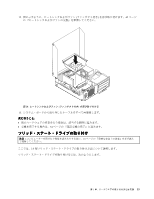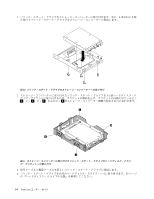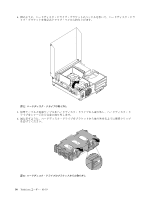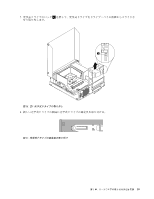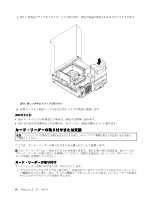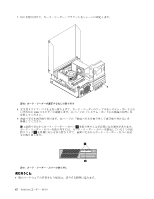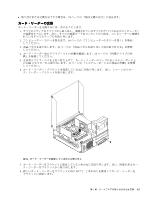Lenovo ThinkCentre M91 (Japanese) User Guide - Page 72
光学式ドライブの交換
 |
View all Lenovo ThinkCentre M91 manuals
Add to My Manuals
Save this manual to your list of manuals |
Page 72 highlights
74 vii 1 2 34 3 34 4 55 5 図 35 6 58 ThinkCentre
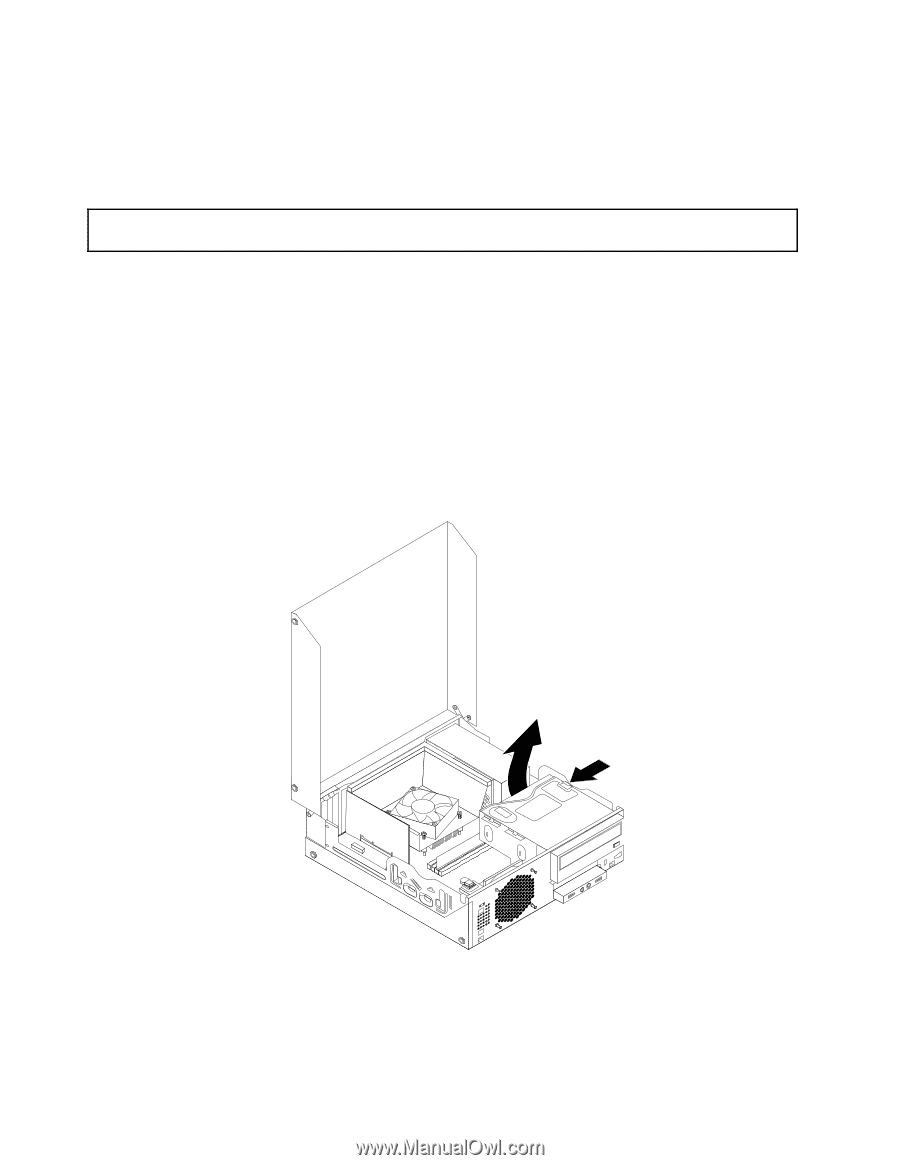
次に
行
うこと:
•
別のハードウェアの作業を行う場合は、該当する個所に進みます。
•
取り付けまたは交換を完了する場合は、74 ページの 『部品交換の完了』に進みます。
光学式ドライブの交換
注意:
コンピューターを開けたり修復を試みたりする前に、vii ページの 『重要な安全上の注意』を必ず読ん
で理解してください。
ここでは、光学式ドライブの交換方法について説明します。
光学式ドライブを交換するには、次のようにします。
1. コンピューターの電源を切り、すべての電源コードをコンセントから抜きます。
2. コンピューター・カバーを開きます。34 ページの 『コンピューターのカバーを開く』を参照
してください。
3. 前面ベゼルを取り外します。34 ページの 『前面ベゼルを取り外して再び取り付ける』を参照
してください。
4. ハードディスク・ドライブを取り外します。55 ページの 『ハードディスク・ドライブの交換』を
参照してください。
5. 青色の保持クリップを押して、光学式ドライブ・ベイを上方へ持ち上げます。
図35. 光学式ドライブ・ベイを持ち上げる
6. 光学式ドライブの背面から信号ケーブルと電源ケーブルを取り外します。
58
ThinkCentre
ユーザー・ガイド